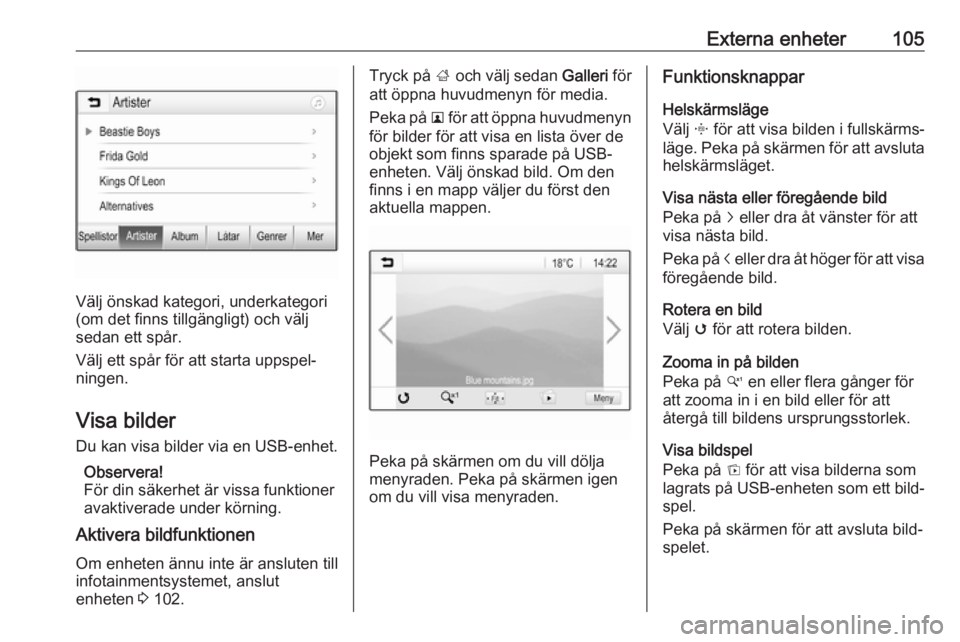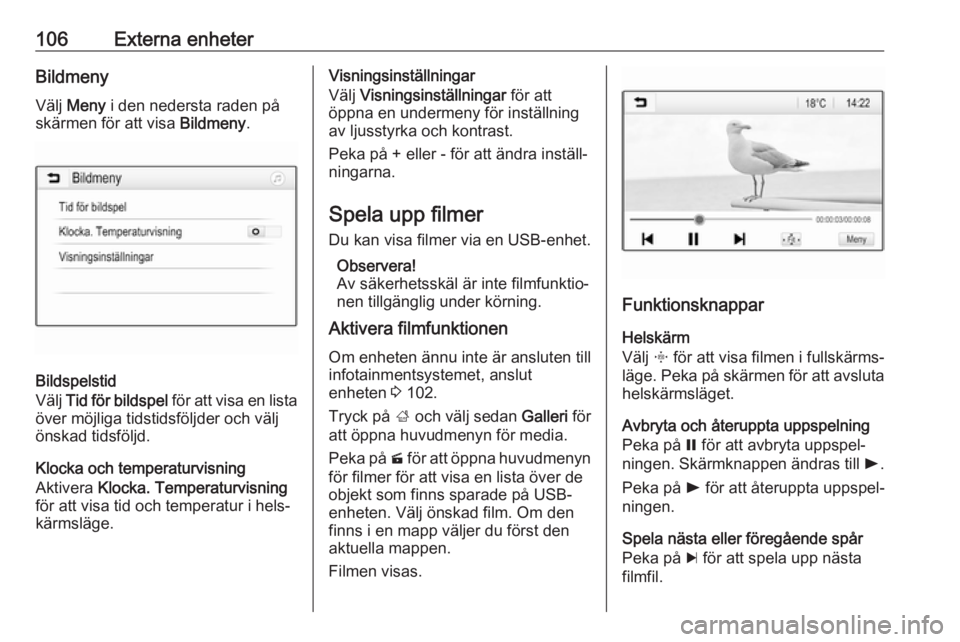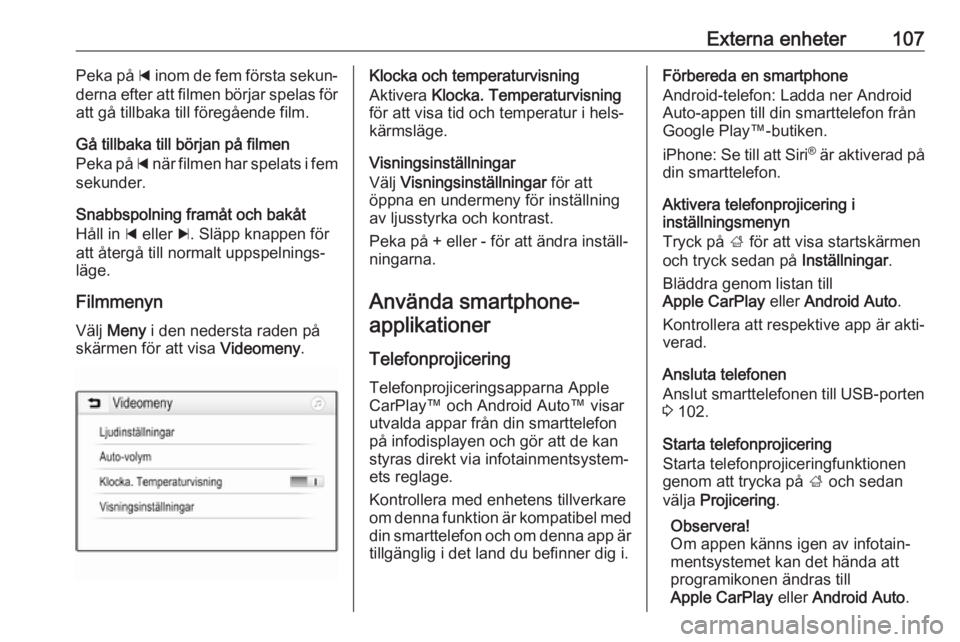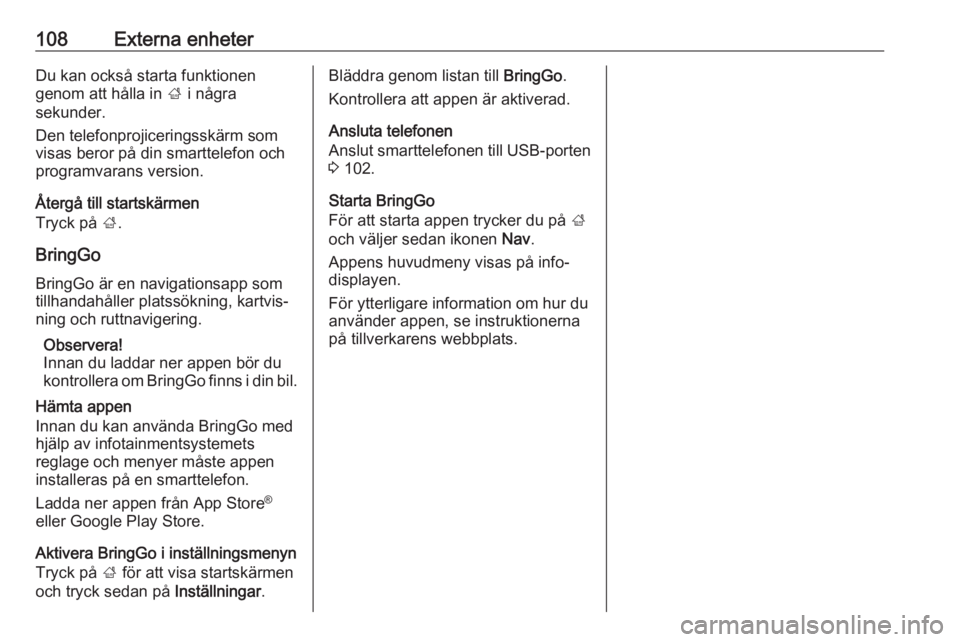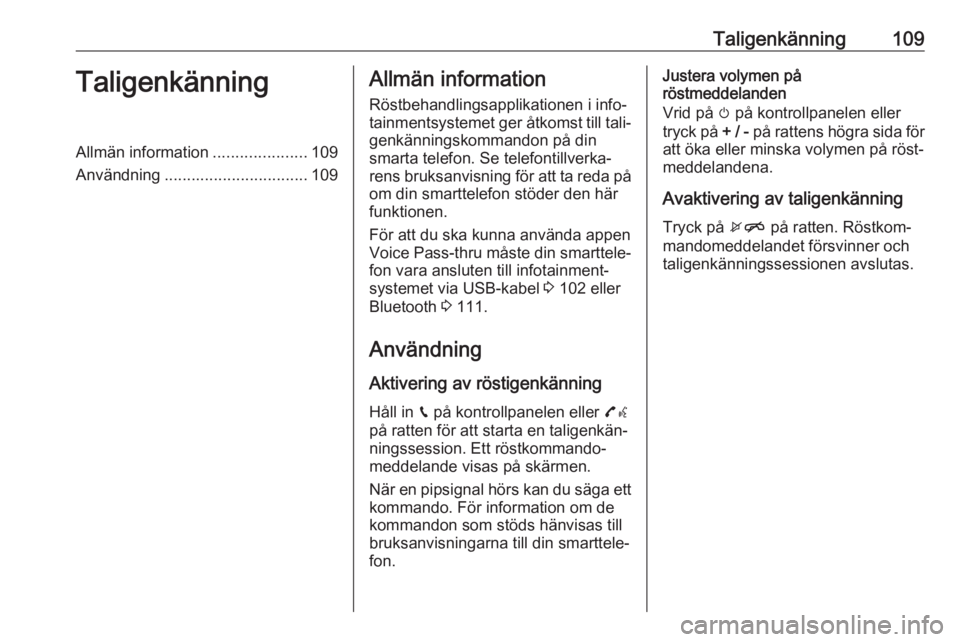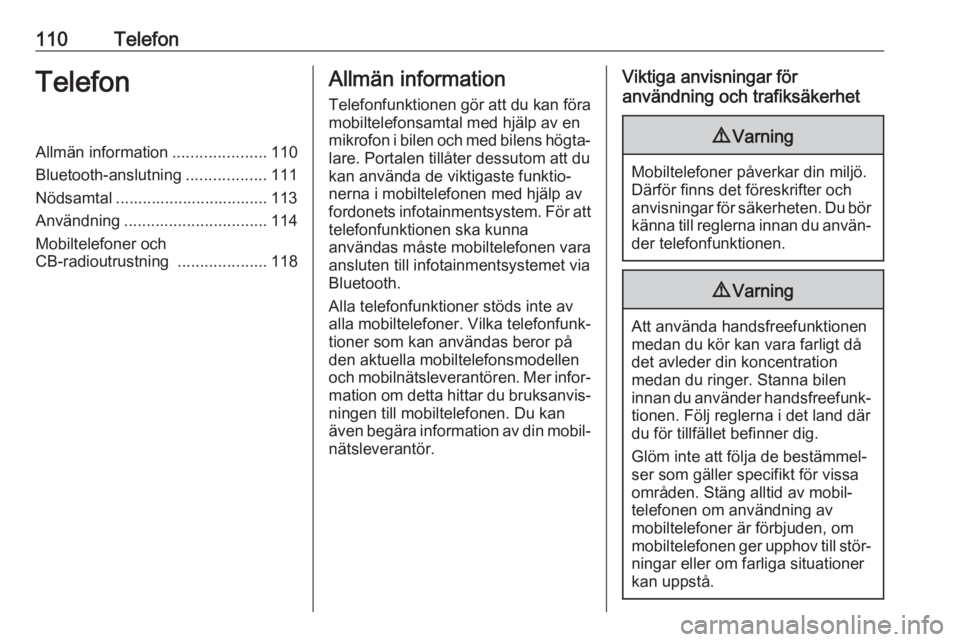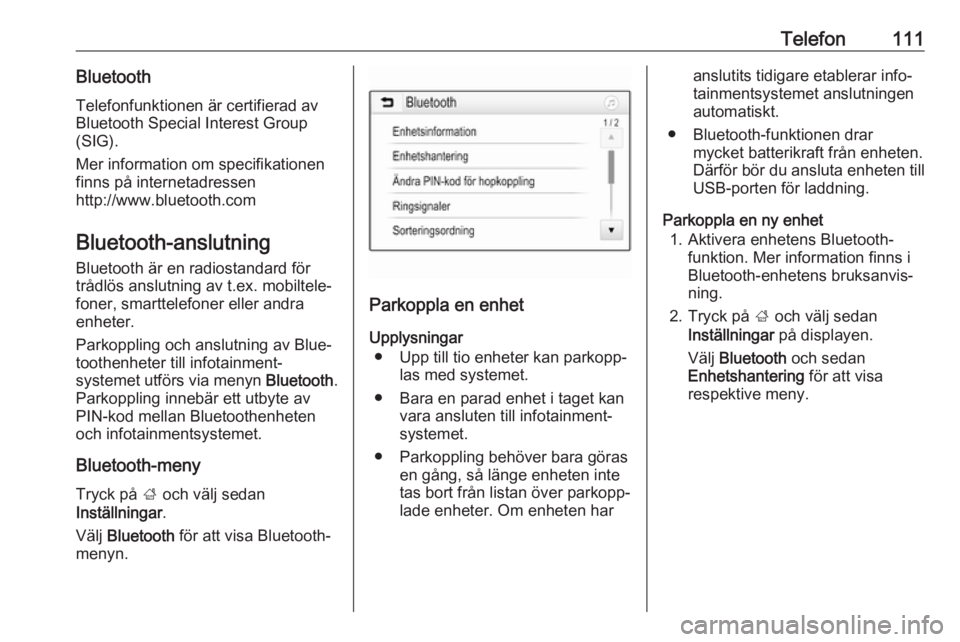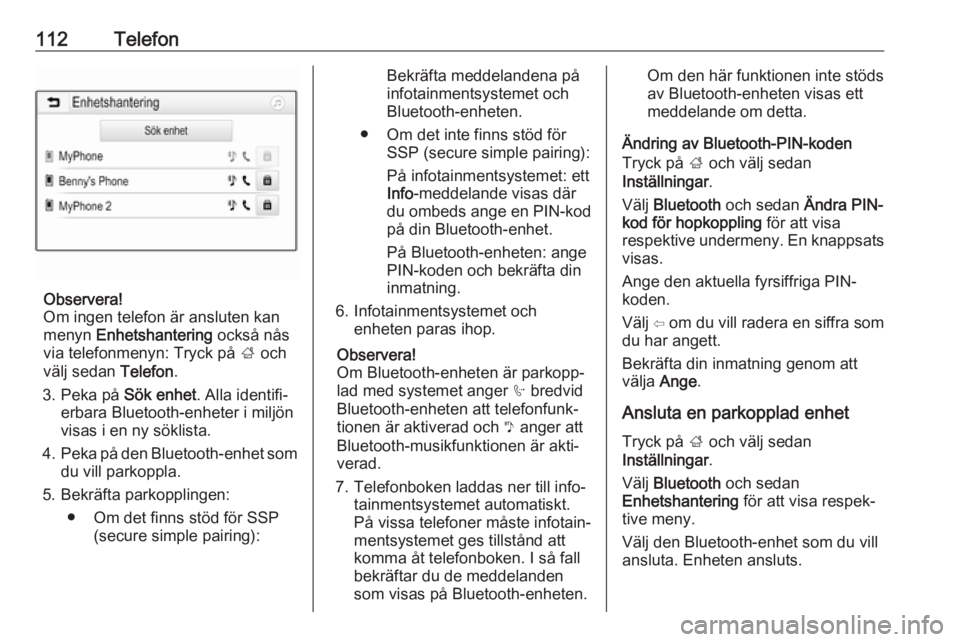Page 105 of 153
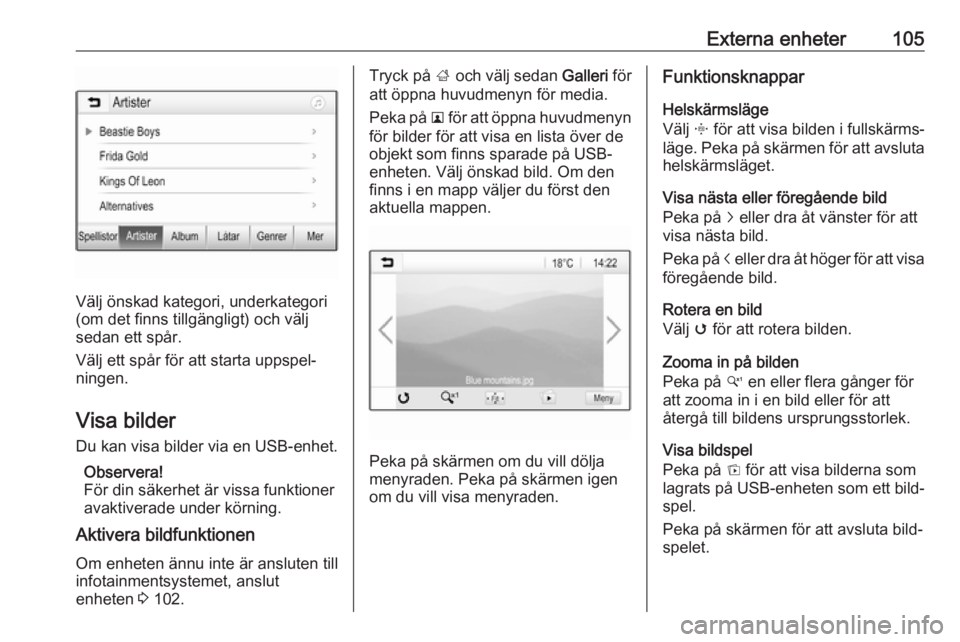
Externa enheter105
Välj önskad kategori, underkategori
(om det finns tillgängligt) och välj
sedan ett spår.
Välj ett spår för att starta uppspel‐
ningen.
Visa bilder
Du kan visa bilder via en USB-enhet.
Observera!
För din säkerhet är vissa funktioner
avaktiverade under körning.
Aktivera bildfunktionen
Om enheten ännu inte är ansluten till
infotainmentsystemet, anslut
enheten 3 102.
Tryck på ; och välj sedan Galleri för
att öppna huvudmenyn för media.
Peka på l för att öppna huvudmenyn
för bilder för att visa en lista över de
objekt som finns sparade på USB-
enheten. Välj önskad bild. Om den
finns i en mapp väljer du först den aktuella mappen.
Peka på skärmen om du vill dölja
menyraden. Peka på skärmen igen om du vill visa menyraden.
Funktionsknappar
Helskärmsläge
Välj x för att visa bilden i fullskärms‐
läge. Peka på skärmen för att avsluta
helskärmsläget.
Visa nästa eller föregående bild
Peka på j eller dra åt vänster för att
visa nästa bild.
Peka på i eller dra åt höger för att visa
föregående bild.
Rotera en bild
Välj v för att rotera bilden.
Zooma in på bilden
Peka på w en eller flera gånger för
att zooma in i en bild eller för att
återgå till bildens ursprungsstorlek.
Visa bildspel
Peka på t för att visa bilderna som
lagrats på USB-enheten som ett bild‐ spel.
Peka på skärmen för att avsluta bild‐ spelet.
Page 106 of 153
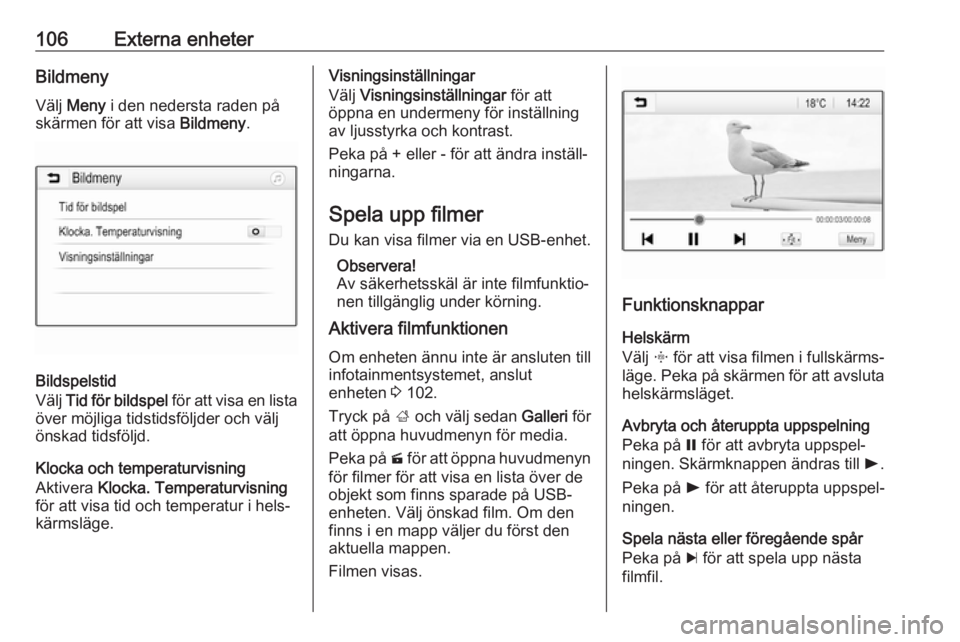
106Externa enheterBildmenyVälj Meny i den nedersta raden på
skärmen för att visa Bildmeny.
Bildspelstid
Välj Tid för bildspel för att visa en lista
över möjliga tidstidsföljder och välj
önskad tidsföljd.
Klocka och temperaturvisning
Aktivera Klocka. Temperaturvisning
för att visa tid och temperatur i hels‐
kärmsläge.
Visningsinställningar
Välj Visningsinställningar för att
öppna en undermeny för inställning
av ljusstyrka och kontrast.
Peka på + eller - för att ändra inställ‐
ningarna.
Spela upp filmer Du kan visa filmer via en USB-enhet.
Observera!
Av säkerhetsskäl är inte filmfunktio‐
nen tillgänglig under körning.
Aktivera filmfunktionen
Om enheten ännu inte är ansluten till
infotainmentsystemet, anslut
enheten 3 102.
Tryck på ; och välj sedan Galleri för
att öppna huvudmenyn för media.
Peka på m för att öppna huvudmenyn
för filmer för att visa en lista över de
objekt som finns sparade på USB-
enheten. Välj önskad film. Om den finns i en mapp väljer du först den
aktuella mappen.
Filmen visas.
Funktionsknappar
Helskärm
Välj x för att visa filmen i fullskärms‐
läge. Peka på skärmen för att avsluta helskärmsläget.
Avbryta och återuppta uppspelning
Peka på = för att avbryta uppspel‐
ningen. Skärmknappen ändras till l.
Peka på l för att återuppta uppspel‐
ningen.
Spela nästa eller föregående spår Peka på c för att spela upp nästa
filmfil.
Page 107 of 153
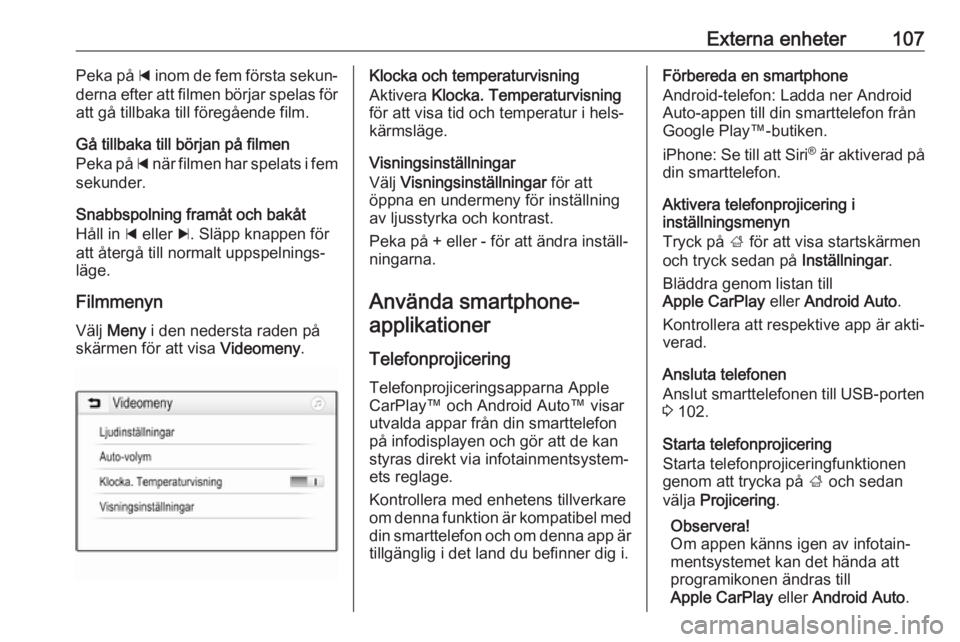
Externa enheter107Peka på d inom de fem första sekun‐
derna efter att filmen börjar spelas för
att gå tillbaka till föregående film.
Gå tillbaka till början på filmen
Peka på d när filmen har spelats i fem
sekunder.
Snabbspolning framåt och bakåt
Håll in d eller c. Släpp knappen för
att återgå till normalt uppspelnings‐ läge.
Filmmenyn
Välj Meny i den nedersta raden på
skärmen för att visa Videomeny.Klocka och temperaturvisning
Aktivera Klocka. Temperaturvisning
för att visa tid och temperatur i hels‐
kärmsläge.
Visningsinställningar
Välj Visningsinställningar för att
öppna en undermeny för inställning
av ljusstyrka och kontrast.
Peka på + eller - för att ändra inställ‐
ningarna.
Använda smartphone- applikationer
Telefonprojicering Telefonprojiceringsapparna Apple
CarPlay™ och Android Auto™ visar utvalda appar från din smarttelefon
på infodisplayen och gör att de kan
styras direkt via infotainmentsystem‐
ets reglage.
Kontrollera med enhetens tillverkare
om denna funktion är kompatibel med
din smarttelefon och om denna app är
tillgänglig i det land du befinner dig i.Förbereda en smartphone
Android-telefon: Ladda ner Android
Auto-appen till din smarttelefon från
Google Play™-butiken.
iPhone: Se till att Siri®
är aktiverad på
din smarttelefon.
Aktivera telefonprojicering i
inställningsmenyn
Tryck på ; för att visa startskärmen
och tryck sedan på Inställningar.
Bläddra genom listan till
Apple CarPlay eller Android Auto .
Kontrollera att respektive app är akti‐
verad.
Ansluta telefonen
Anslut smarttelefonen till USB-porten 3 102.
Starta telefonprojicering
Starta telefonprojiceringfunktionen
genom att trycka på ; och sedan
välja Projicering .
Observera!
Om appen känns igen av infotain‐
mentsystemet kan det hända att programikonen ändras till
Apple CarPlay eller Android Auto .
Page 108 of 153
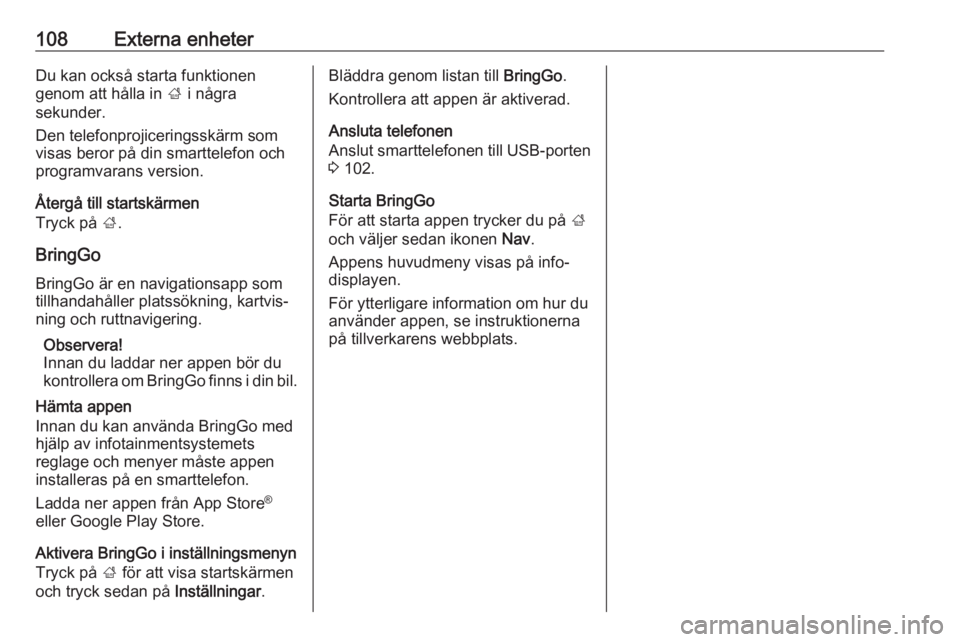
108Externa enheterDu kan också starta funktionen
genom att hålla in ; i några
sekunder.
Den telefonprojiceringsskärm som
visas beror på din smarttelefon och
programvarans version.
Återgå till startskärmen
Tryck på ;.
BringGo
BringGo är en navigationsapp som
tillhandahåller platssökning, kartvis‐
ning och ruttnavigering.
Observera!
Innan du laddar ner appen bör du
kontrollera om BringGo finns i din bil.
Hämta appen
Innan du kan använda BringGo med
hjälp av infotainmentsystemets
reglage och menyer måste appen
installeras på en smarttelefon.
Ladda ner appen från App Store ®
eller Google Play Store.
Aktivera BringGo i inställningsmenyn
Tryck på ; för att visa startskärmen
och tryck sedan på Inställningar.Bläddra genom listan till BringGo.
Kontrollera att appen är aktiverad.
Ansluta telefonen
Anslut smarttelefonen till USB-porten
3 102.
Starta BringGo
För att starta appen trycker du på ;
och väljer sedan ikonen Nav.
Appens huvudmeny visas på info‐
displayen.
För ytterligare information om hur du använder appen, se instruktionerna
på tillverkarens webbplats.
Page 109 of 153
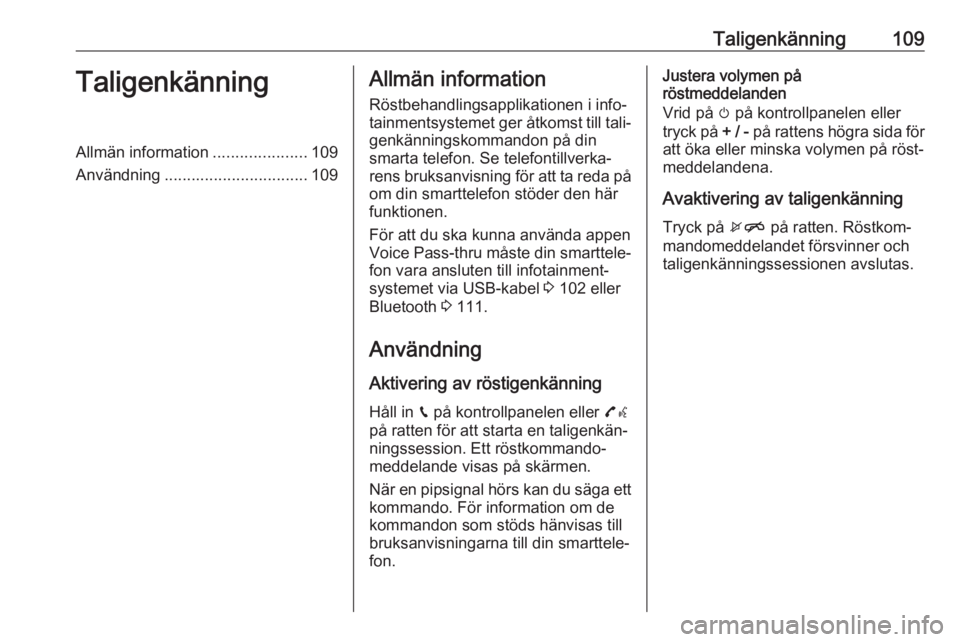
Taligenkänning109TaligenkänningAllmän information.....................109
Användning ................................ 109Allmän information
Röstbehandlingsapplikationen i info‐
tainmentsystemet ger åtkomst till tali‐ genkänningskommandon på din
smarta telefon. Se telefontillverka‐
rens bruksanvisning för att ta reda på
om din smarttelefon stöder den här
funktionen.
För att du ska kunna använda appen
Voice Pass-thru måste din smarttele‐
fon vara ansluten till infotainment‐
systemet via USB-kabel 3 102 eller
Bluetooth 3 111.
Användning Aktivering av röstigenkänningHåll in g på kontrollpanelen eller 7w
på ratten för att starta en taligenkän‐
ningssession. Ett röstkommando‐
meddelande visas på skärmen.
När en pipsignal hörs kan du säga ett
kommando. För information om de
kommandon som stöds hänvisas till
bruksanvisningarna till din smarttele‐
fon.Justera volymen på
röstmeddelanden
Vrid på m på kontrollpanelen eller
tryck på + / - på rattens högra sida för
att öka eller minska volymen på röst‐
meddelandena.
Avaktivering av taligenkänning Tryck på xn på ratten. Röstkom‐
mandomeddelandet försvinner och
taligenkänningssessionen avslutas.
Page 110 of 153
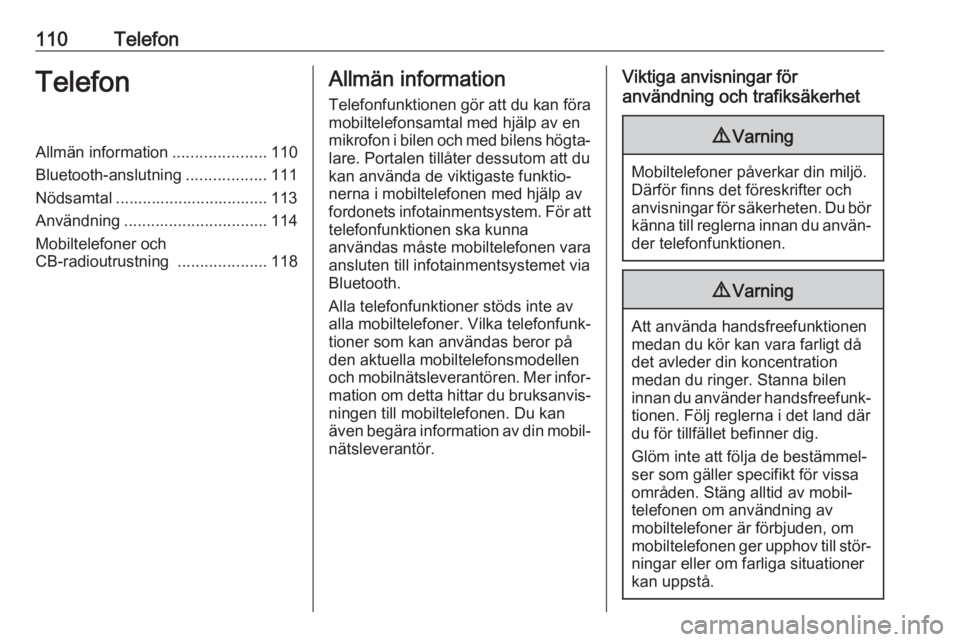
110TelefonTelefonAllmän information.....................110
Bluetooth-anslutning ..................111
Nödsamtal .................................. 113
Användning ................................ 114
Mobiltelefoner och
CB-radioutrustning ....................118Allmän information
Telefonfunktionen gör att du kan föra
mobiltelefonsamtal med hjälp av en mikrofon i bilen och med bilens högta‐
lare. Portalen tillåter dessutom att du
kan använda de viktigaste funktio‐
nerna i mobiltelefonen med hjälp av
fordonets infotainmentsystem. För att telefonfunktionen ska kunna
användas måste mobiltelefonen vara
ansluten till infotainmentsystemet via
Bluetooth.
Alla telefonfunktioner stöds inte av
alla mobiltelefoner. Vilka telefonfunk‐
tioner som kan användas beror på
den aktuella mobiltelefonsmodellen
och mobilnätsleverantören. Mer infor‐
mation om detta hittar du bruksanvis‐
ningen till mobiltelefonen. Du kan
även begära information av din mobil‐ nätsleverantör.Viktiga anvisningar för
användning och trafiksäkerhet9 Varning
Mobiltelefoner påverkar din miljö.
Därför finns det föreskrifter och
anvisningar för säkerheten. Du bör känna till reglerna innan du använ‐ der telefonfunktionen.
9 Varning
Att använda handsfreefunktionen
medan du kör kan vara farligt då
det avleder din koncentration
medan du ringer. Stanna bilen
innan du använder handsfreefunk‐ tionen. Följ reglerna i det land där
du för tillfället befinner dig.
Glöm inte att följa de bestämmel‐
ser som gäller specifikt för vissa
områden. Stäng alltid av mobil‐
telefonen om användning av
mobiltelefoner är förbjuden, om
mobiltelefonen ger upphov till stör‐
ningar eller om farliga situationer
kan uppstå.
Page 111 of 153
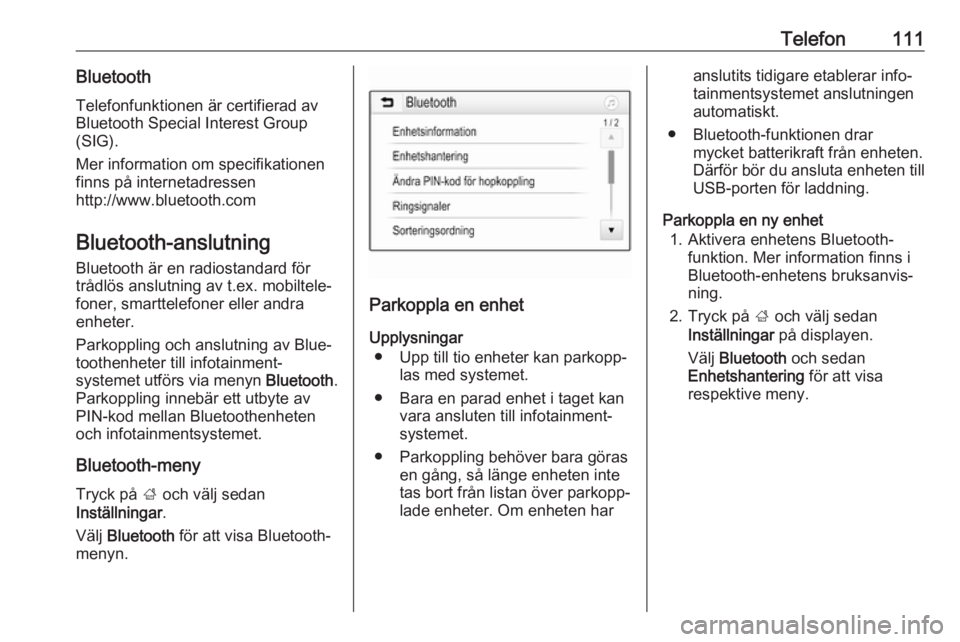
Telefon111BluetoothTelefonfunktionen är certifierad av
Bluetooth Special Interest Group
(SIG).
Mer information om specifikationen
finns på internetadressen
http://www.bluetooth.com
Bluetooth-anslutning
Bluetooth är en radiostandard för
trådlös anslutning av t.ex. mobiltele‐
foner, smarttelefoner eller andra
enheter.
Parkoppling och anslutning av Blue‐
toothenheter till infotainment‐
systemet utförs via menyn Bluetooth.
Parkoppling innebär ett utbyte av
PIN-kod mellan Bluetoothenheten
och infotainmentsystemet.
Bluetooth-menyTryck på ; och välj sedan
Inställningar .
Välj Bluetooth för att visa Bluetooth-
menyn.
Parkoppla en enhet
Upplysningar ● Upp till tio enheter kan parkopp‐ las med systemet.
● Bara en parad enhet i taget kan vara ansluten till infotainment‐
systemet.
● Parkoppling behöver bara göras en gång, så länge enheten inte
tas bort från listan över parkopp‐
lade enheter. Om enheten har
anslutits tidigare etablerar info‐
tainmentsystemet anslutningen
automatiskt.
● Bluetooth-funktionen drar mycket batterikraft från enheten.
Därför bör du ansluta enheten till USB-porten för laddning.
Parkoppla en ny enhet 1. Aktivera enhetens Bluetooth- funktion. Mer information finns i
Bluetooth-enhetens bruksanvis‐
ning.
2. Tryck på ; och välj sedan
Inställningar på displayen.
Välj Bluetooth och sedan
Enhetshantering för att visa
respektive meny.
Page 112 of 153
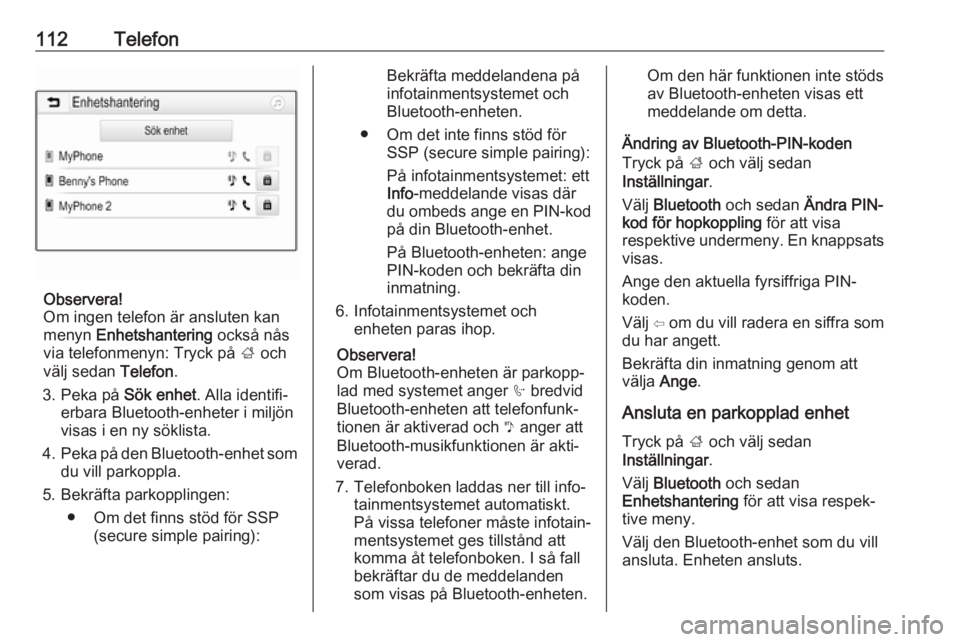
112Telefon
Observera!
Om ingen telefon är ansluten kan
menyn Enhetshantering också nås
via telefonmenyn: Tryck på ; och
välj sedan Telefon.
3. Peka på Sök enhet. Alla identifi‐
erbara Bluetooth-enheter i miljön
visas i en ny söklista.
4. Peka på den Bluetooth-enhet som
du vill parkoppla.
5. Bekräfta parkopplingen: ● Om det finns stöd för SSP (secure simple pairing):
Bekräfta meddelandena påinfotainmentsystemet och
Bluetooth-enheten.
● Om det inte finns stöd för SSP (secure simple pairing):
På infotainmentsystemet: ett
Info -meddelande visas där
du ombeds ange en PIN-kod
på din Bluetooth-enhet.
På Bluetooth-enheten: ange
PIN-koden och bekräfta din
inmatning.
6. Infotainmentsystemet och enheten paras ihop.
Observera!
Om Bluetooth-enheten är parkopp‐
lad med systemet anger h bredvid
Bluetooth-enheten att telefonfunk‐ tionen är aktiverad och y anger att
Bluetooth-musikfunktionen är akti‐
verad.
7. Telefonboken laddas ner till info‐ tainmentsystemet automatiskt.
På vissa telefoner måste infotain‐
mentsystemet ges tillstånd att
komma åt telefonboken. I så fall
bekräftar du de meddelanden
som visas på Bluetooth-enheten.Om den här funktionen inte stöds
av Bluetooth-enheten visas ett
meddelande om detta.
Ändring av Bluetooth-PIN-koden
Tryck på ; och välj sedan
Inställningar .
Välj Bluetooth och sedan Ändra PIN-
kod för hopkoppling för att visa
respektive undermeny. En knappsats visas.
Ange den aktuella fyrsiffriga PIN-
koden.
Välj ⇦ om du vill radera en siffra som
du har angett.
Bekräfta din inmatning genom att
välja Ange.
Ansluta en parkopplad enhet
Tryck på ; och välj sedan
Inställningar .
Välj Bluetooth och sedan
Enhetshantering för att visa respek‐
tive meny.
Välj den Bluetooth-enhet som du vill
ansluta. Enheten ansluts.
 1
1 2
2 3
3 4
4 5
5 6
6 7
7 8
8 9
9 10
10 11
11 12
12 13
13 14
14 15
15 16
16 17
17 18
18 19
19 20
20 21
21 22
22 23
23 24
24 25
25 26
26 27
27 28
28 29
29 30
30 31
31 32
32 33
33 34
34 35
35 36
36 37
37 38
38 39
39 40
40 41
41 42
42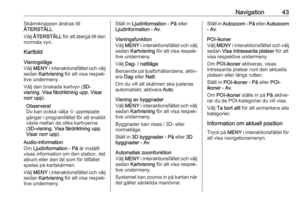 43
43 44
44 45
45 46
46 47
47 48
48 49
49 50
50 51
51 52
52 53
53 54
54 55
55 56
56 57
57 58
58 59
59 60
60 61
61 62
62 63
63 64
64 65
65 66
66 67
67 68
68 69
69 70
70 71
71 72
72 73
73 74
74 75
75 76
76 77
77 78
78 79
79 80
80 81
81 82
82 83
83 84
84 85
85 86
86 87
87 88
88 89
89 90
90 91
91 92
92 93
93 94
94 95
95 96
96 97
97 98
98 99
99 100
100 101
101 102
102 103
103 104
104 105
105 106
106 107
107 108
108 109
109 110
110 111
111 112
112 113
113 114
114 115
115 116
116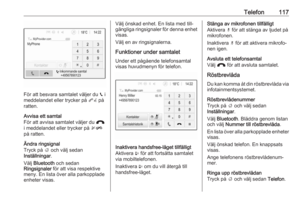 117
117 118
118 119
119 120
120 121
121 122
122 123
123 124
124 125
125 126
126 127
127 128
128 129
129 130
130 131
131 132
132 133
133 134
134 135
135 136
136 137
137 138
138 139
139 140
140 141
141 142
142 143
143 144
144 145
145 146
146 147
147 148
148 149
149 150
150 151
151 152
152